宽带如何断开连接 电脑网络本地连接如何断开
更新时间:2024-08-20 13:04:44作者:xtyang
在现代社会宽带网络已经成为我们生活中不可或缺的一部分,有时候我们也会遇到一些问题,比如需要断开连接。宽带网络如何断开连接呢?又或者当我们需要断开电脑网络本地连接时,应该如何操作呢?在接下来的文章中,我们将探讨这些问题并给出解决方法。愿我们能够更加便捷地管理网络连接,提升生活质量。
具体方法:
1.点击电脑的网络图标,然后打开网络和共享中心
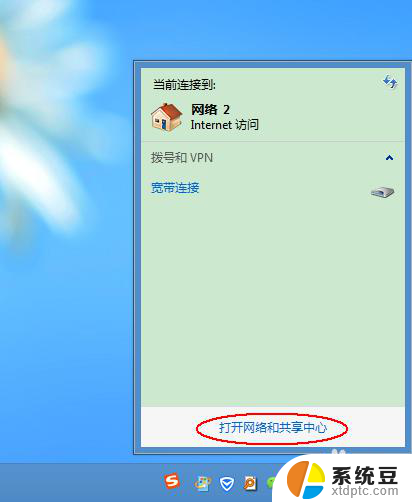
2.在控制面板中,找到左侧“更改适配器设置”。打开
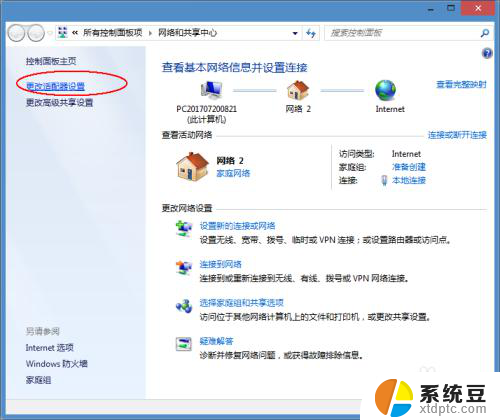
3.点击选中本地连接,然后鼠标右键。选择“禁用”
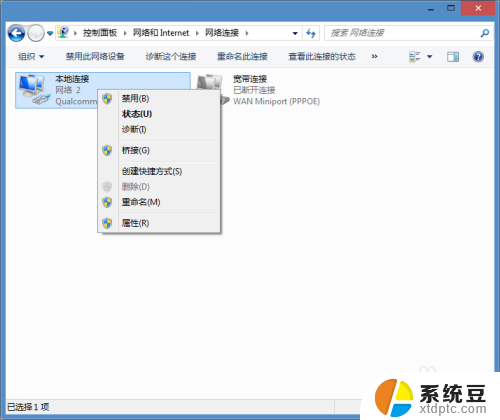
4.稍等片刻,本地连接变成灰色,显示已禁用。此时电脑已经断网。可以开始其他操作了。
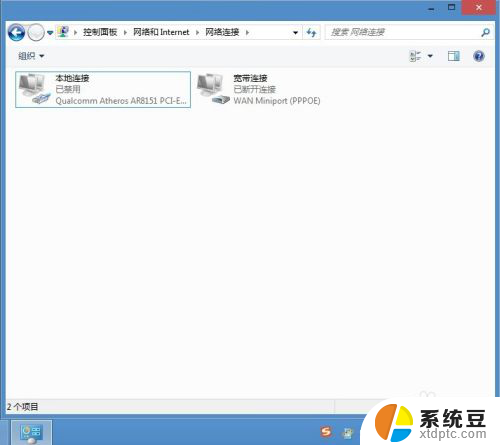
5.需要恢复连接的时候,可以鼠标右键,点击启用。
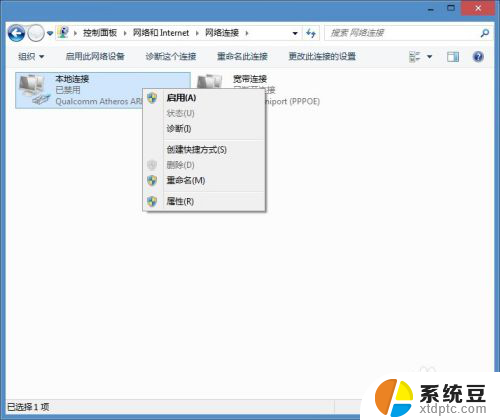
6.过一会本地连接启用,电脑就可以重新连上网了。
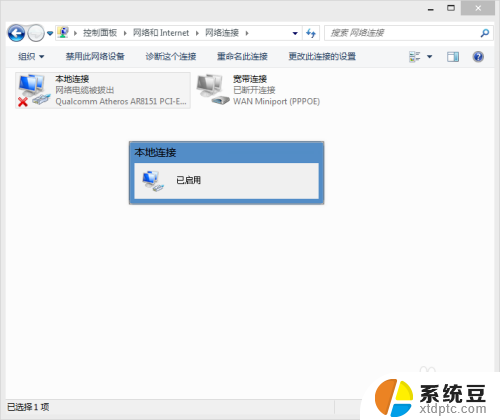
以上是关于如何断开宽带连接的全部内容,如果你遇到相同的情况,请参考本文中的方法来处理,希望对大家有所帮助。
宽带如何断开连接 电脑网络本地连接如何断开相关教程
- 电脑断网了怎么重新连接 电脑网络连接突然断开怎么处理
- 电脑怎么连接网络宽带连接 台式电脑连接宽带网络的步骤
- 台式电脑连接宽带怎么连接 台式电脑如何配置宽带连接
- 电脑如何开启无线网络连接 如何连接无线网络
- 台式电脑如何宽带连接 台式电脑有线连接宽带教程
- 如何设置宽带网络连接配置?详细步骤教你搞定!
- 电脑如何usb连接手机网络 手机通过USB连接电脑上网方法
- 笔记本可以连接无线网络wifi吗 电脑如何连接wifi教程
- 为什么耳机会突然断开连接 蓝牙耳机为什么老是断开连接
- 笔记本如何开启无线网络连接功能 笔记本电脑无线网络怎么开启
- 美版iphone12pro和国版有什么区别 iphone12pro美版和国行的配置差异
- 怎么关闭百度的无痕浏览 取消百度浏览器无痕浏览的方法
- 查询连接的wifi密码 电脑上查看WIFI密码步骤
- qq输入法符号怎么打 QQ拼音输入法如何打出颜文字
- 电脑屏幕如何锁屏快捷键 电脑锁屏的快捷键是什么
- 打印机脱机如何解决 打印机脱机显示怎么办
电脑教程推荐